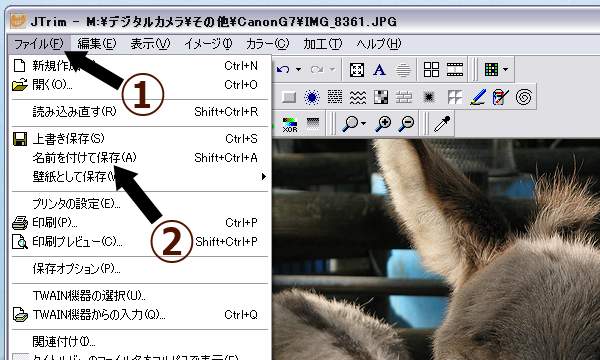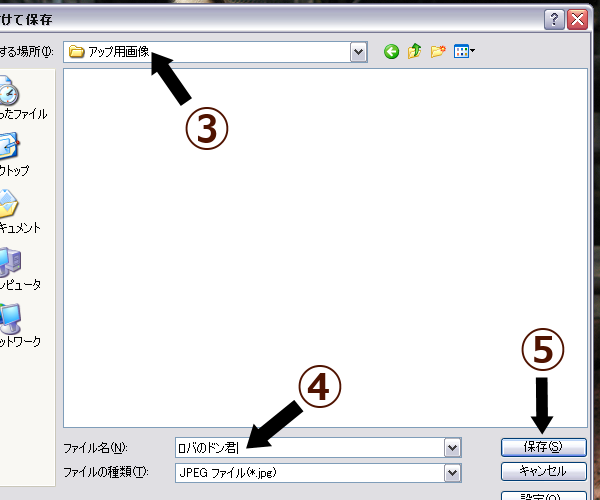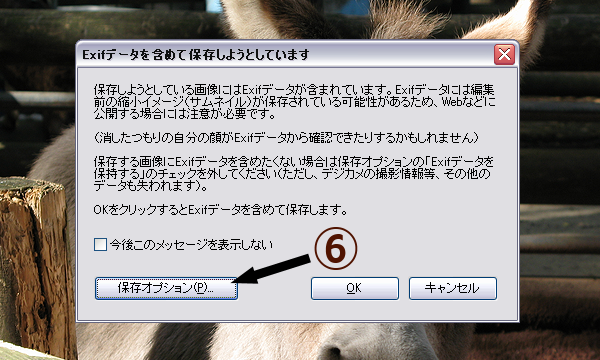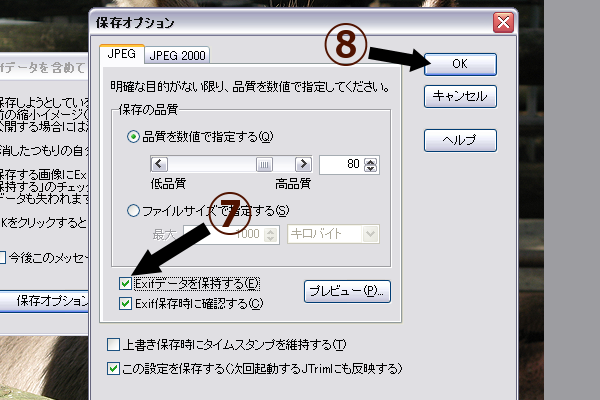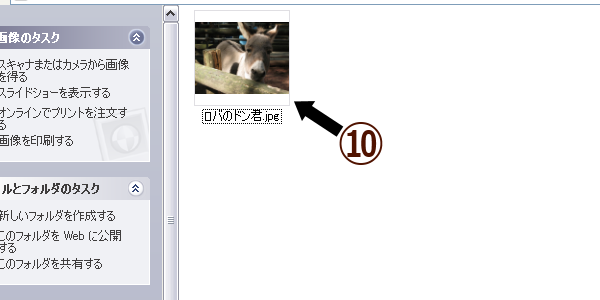- すべての調整作業が終わったら,写真画像を保存します
デジカメの写真を直接開いている場合は,必ず「名前を付けて保存」して下さい!
「上書き保存」してしまうと,元のデジカメ写真が失われてしまいます
- 「ファイル(1)」をクリック,「名前を付けて保存(2)」をクリックする
- 保存場所(3)を指定し,ファイル名(4)を入力する
保存した場所は,あとで記事中に画像を追加するときに必要となるので忘れないよう気をつけて下さい - 最後に「保存(5)」をクリックする
- 設定によっては,上記のようなダイアログボックスが開きます
これは,画像ファイルに「写真」以外の写真情報(撮影日時や使用したカメラの名称,などなど)も含まれているが,それを残すか否かという質問です
ネット上に出す場合は,そういった写真情報は削除しておいた方が無難ですので,「保存オプション(6)」をクリックして,削除する設定へ変更しておきましょう
- 「Exifデータを保持する(7)」のチェックを外す
- チェックが外れたら「OK(8)」をクリックする
- またなにか確認があるかもしれませんが「はい(9)」をクリックする
- 保存した場所(フォルダ)に(10)のように画像ファイルがあれば完了です
《写真の加工》
- (必要に応じて)必要な部分のみをトリミング(切り取り)する »
- 写真を「リサイズ」,「シャープ処理」を加える »
- (必要に応じて)明るさ・コントラスト・彩度を調整する »
- 加工した写真画像を保存する » (このページ)